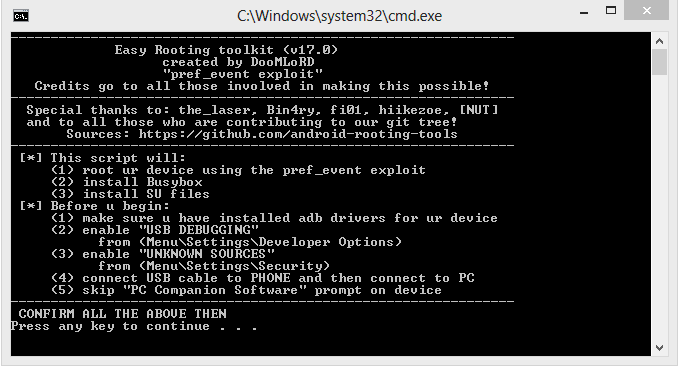In dieser Anleitung zeigen wir euch wie Ihr euer Sony Xperia Z mit der Firmware 10.3.1.A.0.244 oder 10.3.1.A.2.67 rooten könnt. Die in dieser Anleitung beschriebenen Vorgänge funktionieren auf Geräten mit und ohne Bootloader Unlock. Diese Anleitung bezieht sich ausschließlich auf Sony Xperia Z Geräte (C6602/3) mit Firwmare 10.3.1.A.0.244 / 10.3.1.A.2.67. Habt Ihr eine andere Firmware Version installiert, dürft Ihr die folgenden Schritte nicht durchgehen.
[highlight color=“eg. yellow, black“]Bevor der Root-Vorgang durchgeführt wird, müssen alle Daten des Smartphones gesichert werden.[/highlight]
Backup Anleitungen
Google sichert eure Kontakte automatisch und ladet nach der ersten Anmeldung durch euren Google Account auch alle Apps automatisch herunter die Ihr auf dem jeweiligen Gerät verwendet habt. Für alle anderen Daten findet Ihr nachfolgend die passenden Anleitungen.
- Android Apps, Fotos und Klingeltöne sichern
- Android SMS sichern und wiederherstellen
- Android Anrufprotokoll sichern und wiederherstellen
Sony Xperia Z Root Firmware 10.3.1.A.0.244 / 10.3.1.A.2.67 Anleitung
Was wir benötigen
[checklist]
- Sony Xperia Z mit Firmware 10.3.1.A.0.244 oder 10.3.1.A.2.67
- DooMLoRD Easy Rooting Tookit v.18
- Xperia Z C660X KernelOnly 10.3.A.0.423 Generic
- XperiaZ_C660X_KernelOnly_10.3.1.A.2.67.ftf oder XperiaZ_C660X_KernelOnly_10.3.1.A.0.244_BE.ftf
- Sony Xperia Z USB Treiber
- Sony Flash Tool
[/checklist]
Wichtige Informationen
- Verwendet immer einen USB-Anschluss von der Rückseite eures PCs (direkt am Motherboard)
- Verwendet immer das mitgelieferte USB-Kabel
- Verwendet nur ein komplett aufgeladenes Gerät
- Erstellt vor dem Root / Unlock oder der Installation einer Custom Recovery immer ein Backup von eurem Gerät
Unterstützte Betriebssysteme
- Windows XP
- Windows Vista
- Windows 7
- Windows 8
- Linux
- Mac
Sony Xperia Z Root Anleitung
- Geht auf Einstellungen -> Über das Telefon und schreibt euch die Version eures Kernels auf
- Ladet euch alle oben verlinkten Dateien herunter
- Installiert euch die USB Treiber falls noch nicht geschehen
- Verbindet das Sony Xperia Z mit dem PC
- Öffnet das heruntergeladene Flash Tool von Sony und flasht die Datei XperiaZ_C660X_KernelOnly_10.3.A.0.423_Generic_NL.ftf auf das Gerät (dies ist eine ältere Firmware in der ein Exploit ausgeführt werden kann)
- Sobald der Flash-Vorgang abgeschlossen wurde müsst Ihr euer Xperia Z neustarten und unter Einstellungen -> Entwickloptionen „USB-Debugging“ aktivieren
- Öffnet den Doomlord Easy Root Toolkit Ordner und startet die Runme Datei für euer Betriebssystem (Windows = .bat)
- Nun erscheint das oben gezeigte Bild, hier müsst Ihr eine beliebige Taste drücken damit das Programm seine Arbeit verrichtet.
- Jetzt sollte euer Gerät gerootet sein. Um herauszufinden ob dem auch wirklich so ist, ladet euch die App SuperSU herunter. Alternativ könnt Ihr euch auch den Root Checker aus dem Play Store herunterladen und ausführen
- Nachdem der Root durchgeführt wurde, könnt Ihren Originalen Kernel mithilfe des Sony Tools wieder zurückspielen nutzt dazu die oben verlinkten Dateien XperiaZ_C660X_KernelOnly_10.3.1.A.2.67.ftf oder XperiaZ_C660X_KernelOnly_10.3.1.A.0.244_BE.ftf (Dateiname mit eurer Kernel Version wählen)
- Viel Spaß mit eurem neuen Root 🙂